AS-91系列用户说明书.pdf
《AS-91系列用户说明书.pdf》由会员分享,可在线阅读,更多相关《AS-91系列用户说明书.pdf(14页珍藏版)》请在冰豆网上搜索。
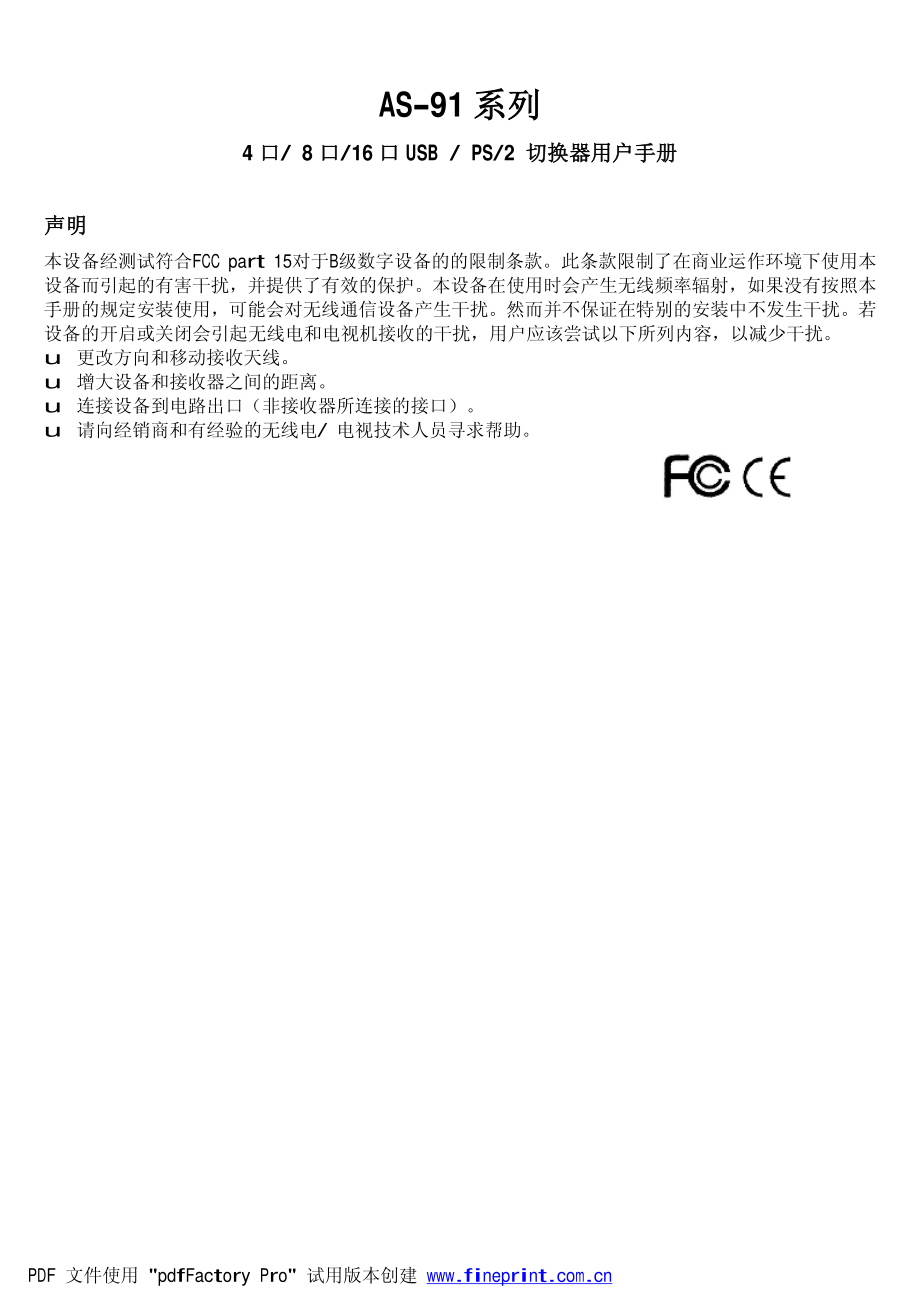
AS-91系列系列4口口/8口口/16口口USB/PS/2切换器用户手册切换器用户手册声明声明本设备经测试符合FCCpart15对于B级数字设备的的限制条款。
此条款限制了在商业运作环境下使用本设备而引起的有害干扰,并提供了有效的保护。
本设备在使用时会产生无线频率辐射,如果没有按照本手册的规定安装使用,可能会对无线通信设备产生干扰。
然而并不保证在特别的安装中不发生干扰。
若设备的开启或关闭会引起无线电和电视机接收的干扰,用户应该尝试以下所列内容,以减少干扰。
u更改方向和移动接收天线。
u增大设备和接收器之间的距离。
u连接设备到电路出口(非接收器所连接的接口)。
u请向经销商和有经验的无线电/电视技术人员寻求帮助。
PDF文件使用pdfFactoryPro试用版本创建产品型号产品型号型号型号配置说明配置说明AS-91044输入(USB&PS.2)1输出(PS.2)、支持级联、支持HUB功能AS-91088输入(USB&PS.2)1输出(PS.2)、支持级联、支持HUB功能AS-911616输入(USB&PS.2)1输出(PS.2)、支持级联、支持HUB功能AS-9104D4输入(USB&PS.2)1输出(USB)、支持级联、支持HUB功能AS-9108D8输入(USB&PS.2)1输出(USB)、支持级联、支持HUB功能AS-9116D16输入(USB&PS.2)1输出(USB)、支持级联、支持HUB功能AS-9104DU4输入(USB&PS.2)1输出(USB&PS.2)、支持级联、支持HUB功能AS-9108DU8输入(USB&PS.2)1输出(USB&PS.2)、支持级联、支持HUB功能AS-9116DU16输入(USB&PS.2)1输出(USB&PS.2)、支持级联、支持HUB功能包装内容包装内容完整的AS-91系列4口/8口/16口USB/PS/2切换器包括以下内容:
uAS-91系列切换器一台u电源适配器一个u用户手册一本u保修卡一张检查并确定所有部件都在,并且没有在运输途中损坏。
如果遇到问题,请与经销商联系。
为防止损坏机器或者机器连接的设备,请仔细阅读本手册,按照指示进行安装和操作。
PDF文件使用pdfFactoryPro试用版本创建Copyright2010LANBECo.,Ltd综述.4产品特点.4硬件要求.4控制台.4计算机.4电缆.4介绍.5AS-9104DU前视图.5AS-9108DU前视图.5AS-9116DU前视图.5AS-9104DU后视图.6AS-9108DU后视图.6AS-9116DU后视图.6安装.7安装之前.7单台安装.7多台级联.8操作.9热插拔.9掉电和重启.9端口选择.9OSD操作.10OSD综述.10OSD导航.10OSD主屏幕标题.11OSD功能.11常见故障及维护.13规格参数.143注意事项.143PDF文件使用pdfFactoryPro试用版本创建综述综述AS-91系列4口/8口/16口USB/PS/2切换器是能够通过一套键盘(USB/PS/2)、鼠标(USB/PS/2)和显示器访问并控制多达4台(AS-9104DU)8台(AS-9108DU)或16台(AS-9116DU)计算机的控制单元。
有两种方便的方法访问连接的计算机:
(1)使用机器前面板上的按钮。
(2)通过屏幕菜单(OSD)选择。
安装简单快捷:
简单地将电缆连接至合适的端口。
不需要配置软件,没有兼容问题。
能够在多种操作平台上工作(PC,Sun等)。
再也没有比安装一台AS-9104DU/AS-9108DU/AS-9116DU更省时间和金钱的方式了。
一个控制台能够管理所有的计算机,因此安装AS-9104DU/AS-9108DU/AS-9116DU:
(1)省去了为每一台计算机购买键盘、鼠标和显示器的花费;
(2)节省了这些部件会占用的空间;(3)节省能耗成本;(4)省去了频繁在计算机之间来回搬运这些部件的不便和劳累。
产品特点产品特点u一台机器控制4台(AS-9104DU)8台(AS-9108DU)或16台(AS-9116DU)计算机。
u控制端兼容USB/PS/2接口的鼠标和键盘。
计算机端兼容USB/PS/2接口的鼠标和键盘。
u利用前面板、OSD菜单选择计算机。
uLED灯显示端口状态。
u自动扫描监视所有计算机。
u高质量视频信号。
u安装简单,不需要软件。
u热插拔不需断电就可增加或减少计算机。
u支持Windows、Solaris等操作系统。
硬件要求硬件要求控制台控制台u能够符合安装的计算机最高分辨率的VGA、SVGA显示器。
uUSB/PS/2键盘uUSB/PS/2鼠标计算机计算机每台计算机上应安装下列设备:
uVGA、SVGA显卡uUSB接口,或PS/2鼠标、键盘接口。
电缆电缆只可使用工作于这些切换器上的定制KVM电缆。
根据KVM电缆的型号,切换器既可以给使用PS/2连接线的计算机传输数据,也可以给使用USB连接线的计算机传输数据要购买定制的KVM电缆,请和经销商联系。
PDF文件使用pdfFactoryPro试用版本创建介绍介绍AS-9104DU前视图前视图1234AS-9108DU前视图前视图1234AS-9116DU前视图前视图12341.端口状态LED端口状态LED内建于端口选择切换按钮之内。
上面的是在线状态LED;下面的是选择状态LED。
u在线状态LED发红色光表示连接至相应端口的计算机上电并运行。
选择状态LED发绿色光表示连接值相应端口的计算机被KVM选择。
2.复位端口u遇到KVM无响应,请用针、圆珠笔芯等尖物按一下复位端口,KVM就会复位重启。
3.级联指示LEDu若当前控制的是下级切换器时,此LED发蓝光。
PDF文件使用pdfFactoryPro试用版本创建4.端口选择切换按钮u按下相应按钮来选择连接至相应端口的计算机。
AS-9104DU后视图后视图123AS-9108DU后视图后视图123AS-9116DU后视图后视图1231.控制端口区u用以插入USB/PS/2键盘、鼠标和显示器的端口。
每个端口上都有相应图标提示。
PDF文件使用pdfFactoryPro试用版本创建2.电源端口u此处接电源适配器。
3.计算机端口区u连接至计算机的电缆插入此处。
每个计算机端口就是一个KVM连接端子。
注:
15针的连接端子已经被修改过,只有设计成和切换器配套的KVM电缆才可以插入。
不要将普通15针VGA连接电缆插入这些端口。
安装安装安装之前安装之前1.确定所有要连接的设备掉电。
2.为防止安装过程中的损坏,确定所有安装过程中的设备接地。
单台安装单台安装要安装AS-9104DU/AS-9108DU/AS-9116DU,请进行下列操作:
1.将USB/PS/2键盘、USB/PS/2鼠标、显示器插入机器后面板上的相应端口。
2.使用KVM电缆,将定制的SPDB连接端子插入切换器上可用的连接端口。
3在电缆的另一端:
a)对于USB连接,将USB、视频电缆插入计算机上对应的端口。
b)对于PS/2连接,将键盘、鼠标、显示器电缆插入计算机上对应的端口。
4.将电源电缆插入切换器的电源端口,将电源适配器连接交流电源。
5.要连接其它计算机,重复步骤24。
这样安装就完成了,现在可以将计算机上电了。
注:
AS-9104DU/AS-9108DU/AS-9116DU初始化时连接第一个端口的计算机。
PDF文件使用pdfFactoryPro试用版本创建连接示意图:
连接示意图:
多台级联多台级联要进行AS-9104DU/AS-9108DU/AS-9116DU的级联,请进行下列操作:
1.按单台安装方式将多台切换器接好。
2.用HDB15连接线一端连接至上一级的输出端口,另一端连接至下一级的输入端口。
这样安装就完成了,现在可以将计算机上电了。
注:
AS-9104DU/AS-9108DU/AS-9116DU初始化时连接第一个端口的计算机。
PDF文件使用pdfFactoryPro试用版本创建连接示意图:
连接示意图:
操作操作热插拔热插拔AS-9104DU/AS-9108DU/AS-9116DU支持热插拔。
可以通过从相应端口插拔电缆将部件移除或添加而不需要将切换器掉电,请遵守下列步骤:
u热插拔连接端口:
当从连接端口热插拔时:
1.电缆应该插回原来移除的端口。
u热插拔控制端口:
USB口的键盘、鼠标可以进行热插拔,而PS/2口的键盘、鼠标则不可以。
掉电和重启掉电和重启如果有必要将切换器掉电,则在重启之前应该做下列操作:
1将所有连接至切换器的计算机掉电。
注:
如果切换器接有外接电源,拔去电源电缆。
2.等待10秒钟,接上适配器电源,重新启动计算机。
端口选择端口选择AS-9104DU/AS-9108DU/AS-9116DU提供两种访问任意计算机的方式:
手动和OSD。
手动按下位于AS-9104DU/AS-9108DU/AS-9116DU前面板上的按钮。
之后,被选择端口LED会发光以表明对应端口被KVM选择。
PDF文件使用pdfFactoryPro试用版本创建OSDOSD提供一个菜单界面来处理计算机切换过程,以访问任意计算机。
OSD操作下文会有详述。
OSD操作操作OSD综述综述OSD用以处理所有的计算机控制和切换过程。
所有的过程从OSD主菜单开始。
要弹出主菜单,双击Ctrl键。
若OSD菜单中设置为“锁定控制台”,则每次主菜单弹出时需要输入用户密码。
如果用户没有设置过密码,直接按下Enter就可进入主菜单。
注:
OSD菜单设置有两个密码:
一个是用户密码,初始为空,一个是厂商密码,密码为“LANBE”。
OSD菜单界面如下图显示:
注:
OSD总是以列表画面开始显示,高亮条处于上次关闭时的位置。
OSD导航导航u要关闭OSD菜单,按下Esc。
u要上下移动列表中的一行,请使用上下方向键。
如果列表行数大于屏幕能够显示的数目,屏幕会滚动。
u要切换到某一端口,将高亮条移动到其上,然后按下Enter。
u当关闭OSD菜单时,屏幕上会出现一个蓝色小窗口,显示当前切换到的端口。
PDF文件使用pdfFactoryPro试用版本创建OSD主屏幕标题主屏幕标题标题描述PN此列显示所有端口的端口号。
访问特定计算机的最简单的方法就是将高亮条移至某一端口,然后按下Enter。
QV如果某一端口选定为“QVIEW”,就会显示一个上三角箭头。
PC如果此端口上的计算机上电,就会显示一个上三角箭头。
NAME如果端口被指定一个名字,此列就会显示端口名字。
OSD功能功能OSD的功能包括设置和控制OSD。
例如,可以:
快速切换到任意端口;只扫描选择的端口;限定要看的列表;将一个端口指定为快速查看端口;设置或编辑端口名字;或对OSD设置进行调整。
F1GOTO:
GOTO允许通过键入端口名字或端口号直接切换到某一端口,或者键入BANK号切换至某一级BANK。
u要通过名字,将高亮条移至NAME,按下Enter,输入端口名字,按下Enter确认。
u要通过端口号,将高亮条移至PN,按下Enter,输入端口号,按下Enter确认。
如果端口号不存在,就会出现出错提示,用户需要重新输入。
u要通过BANK号,将高亮条移至BANK,按下Enter,输入BA